Opsætning af Digital Post
I XFlow har du mulighed for sende beskeder til brugere via Digital Post. Dette kan blandt andet være i form af kvitteringer, invitationer til udfyldelser eller noget helt tredje. I denne vejledning introduceres du til, hvordan du opsætter Digital Post for din organisation
Formål:
Denne artikel er for dig, som skal til at have opsat Digital Post og ønsker hjælp til opsætningen i XFlow.
Afhængigt af hvilken type organisation du repræsenterer, vil der være forskellige opsætninger af Digital Post. Derfor vil den første del af denne vejledning henvende sig til regioner og skoler/uddannelsesinstitutioner. Er der derimod tale om opsætning til kommune, foregår Digital Post igennem serviceplatformen. Du finder information for opsætning til kommuner nederst i denne artikel.
Sidst redigeret: 13/05/2024

1. Opsætning til regioner og skoler/uddannelsesinstitutioner
Er du en skole eller region, skal der først oprettes et afsendersystem. Dette gøres under admin.digitalpost.dk
Når du er logget ind, skal du være opmærksom på, at der skal oprettes et nyt system, selvom du måske kan se ”XFlow – Visma” i en liste.
Når der oprettes et nyt system, skal du igennem en håndfuld trin, hvor det er obligatorisk, at der oplyses:
Navn for afsender – Vil være XFlow
Der skal vælges den måde, som afsenderen skal sende beskeder på – Dette vil være ”Rest pull”
IP-adresse for server – Dette vil være den offentlige IP-adresse, I har på jeres server. Er du SaaS kunde skal du bede XFlow om at oplyse den offentlige IP-adresse for de servere, hvor XFlow er installeret.
Bemærk: at det er en god ide at indsætte IP-adresse for både web server og jobserver.Kontaktperson – Dette vil være en person hos jer selv, også selvom I måske er SaaS kunde. Personen kunne være den som har adgang til administrationsportalen.
Opsat CVR-nummer på den organisation i XFlow man ønsker at sende Digital Post fra.
Når afsendersystemet er oprettet, får du tilsendt en PDF af det bestilte system, hvor du skal bruge API key.
Denne nøgle skal indsættes i XFlow systemet under Organisation > Indstillinger > Digital Post - Regioner, uddannelser og andre.
Anden del af opsætning for Digital Post er et funktionscertifikat af typen p12, som I måske allerede ligger inde med. Hvis I ikke allerede har et Digital Post certifikat liggende, skal dette bestilles. Hvis du er i tvivl om, hvordan dette gøres, kan du bruge vores Guide til bestilling af Digital Post certifikat.
Certifikatet skal installeres på jeres job/service server.
Installer certifikatet på serviceserveren (serveren med Jobserverservicen og WebAPI'et) i stien local machine/personal/certificates.
Højreklik på certifikatet, vælg "All Tasks" og herunder "Manage Private Keys".
Tilføj brugeren, der kører XFlow Jobserver-servicen, så den har rettigheden "Full control".
Denne bruger vil du også kunne finde i IIS’en. Er der ikke nogen bruger tilknyttet, kan du evt. tilknytte default brugeren for applikation pool.
2. Opsætning til kommuner
Ønsker du opsætning af Digital Post som kommune, bedes I kontakte os for at få startet opsætningen.
I er velkommen til at kontakte os på mail: support@xflowsupport.dk eller kontakte Lasse Zobbe på laz@xflow.dk.
Efter kontakten og opsætningen er startet, opretter XFlow derefter en serviceaftale, der underskrives, og derefter opsættes resten af XFlow.
Bemærk: Der er ikke nogen forskel på, om I er en SaaS kunde eller en on-premise kunde. Opsætningen vil være den samme.